A Wi-Fi leválasztva van a Windows 10-ben. A Wi-Fi kapcsolata a laptopon leesik

- 3839
- 894
- Csonka Emil
A Wi-Fi leválasztva van a Windows 10-ben. A Wi-Fi kapcsolata a laptopon leesik
Ha a Wi-Fi még mindig keresett a Windows 10 telepítése, újratelepítése vagy frissítése után, akkor nem mindig működik stabilan. És gyakran akkor fordul elő, amikor a Wi-Fi-n keresztüli kapcsolat a Windows 10-ben egyszerűen kikapcsol. Például, amikor a Wi-Fi-vel való kapcsolat néhány percig tart, és csak elszakad. Vagy eltűnjön a kapcsolat a rakomány idején: online játék, torrent, videó nézése stb. D.
Ezt a cikket az instabil Wi-Fi hálózati művelet problémájára fordítják a Windows 10-ben, amikor a kapcsolat folyamatosan megszakad, és a laptopját egy vezeték nélküli Wi-Fi hálózathoz kell csatlakoztatnia. Ha egyáltalán nem tud csatlakozni a vezeték nélküli hálózathoz, akkor talán hasznos lesz a Wi-Fi engedélyezéséhez a Windows 10-ben, ha nincs Wi-Fi gomb. Vagy egy univerzális cikk, amelynek megoldása szinte minden problémára, és a válasz arra a kérdésre, hogy mit kell tenni, ha a Wi-Fi nem működik a laptopon.
Fontos pont: Ha minden eszközön instabil Wi-Fi kapcsolatot figyel meg, akkor a probléma valószínűleg az útválasztóban van. Ebben az esetben a Wi-Fi cikk tanácsadása hasznos lehet a cikkből. Miért szakít az internet a Wi-Fi útválasztón??
Ami a Windows 10-et illeti, elég probléma van a Wi-Fi-vel ott. És általában mindegyiket a járművezetők hiánya okozza. Pontosabban, stabil és dolgozó sofőrök. Természetesen nem ritkán hibáztatja magát a "tucat", a hozzáférési pontot vagy valami mást. Ha az internethez való hozzáférés hiányának problémája, ha a "kapcsolat korlátozott" hiba, akkor ebben az esetben legalább egyértelmű, hogy mi történik a hiba, és hogyan lehet megoldani. De amikor az internet a csatlakozás után néhány percig működik, és a Wi-Fi kapcsolat rendszeresen elszakad, a laptop általában leválasztja a Wi-Fi hálózatot, vagy az "internethez való hozzáférés nélkül" státusba kerül bonyolultabb. Ebben az esetben nem egyértelmű, mert ez történik, nem is beszélve a döntésekről.
Ebben a cikkben próbálunk ajánlásokat gyűjteni, amelyek elősegítik a stabil Wi-Fi hálózati munka létrehozását a Windows 10-ben.
A Wi-Fi eltűnik egy Windows 10 laptopon. 1. döntés
Az a döntés, amelyről az alábbiakban írok, Alexander megosztotta a weboldal egyik cikkének megjegyzéseit. Wi-Fi-je leesett játékokban, egy laptopon. Ott, a megjegyzésekben, Pavel ellenőrizte ezt a módszert, és úgy tűnt, hogy vezeték nélküli kapcsolata stabilan működik, és abbahagyta a áttörést.
Ez a megjegyzés:

A hálózat tulajdonságaiban ellenőriznie kell a "Csatlakozás pontját, még akkor is, ha a hálózat nem sugározza a nevét (SSID)". Ez a beállítás segített megoldani a problémát az internetkapcsolat szikláival.
Lépjen a "Networks Management and General Access" Center "-be.
Frissítés: A Windows 10 új verzióiban (a frissítés után) a Network Control Center másképp nyílik meg. Információ itt: Hol van a "Hálózatok és az általános hozzáférés -kezelés központja" a Windows 10 -ben.
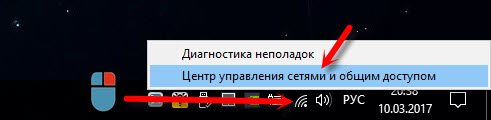
Ezután kattintson a Wi-Fi hálózatára. Ez így néz ki:
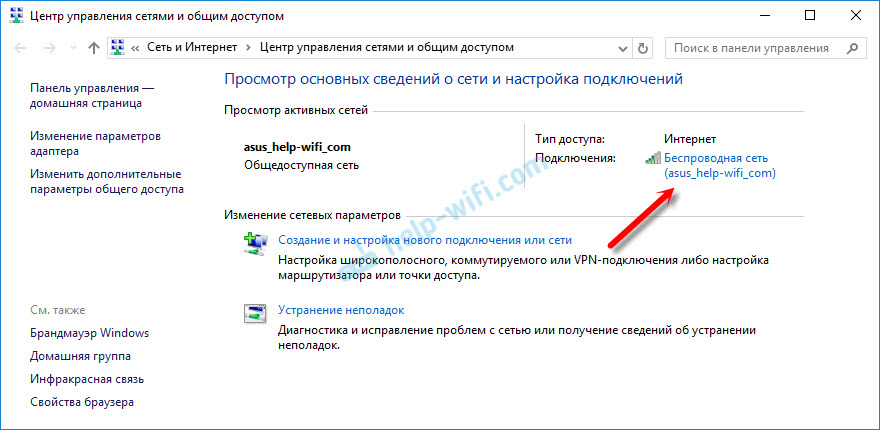
Az új ablakban kattintson a "Vezeték nélküli hálózat tulajdonságai" gombra. Helyezzen egy piport a "Csatlakozáshoz, még akkor is, ha a hálózat nem sugározza a nevét (SSID), és kattintson az" OK "gombra.
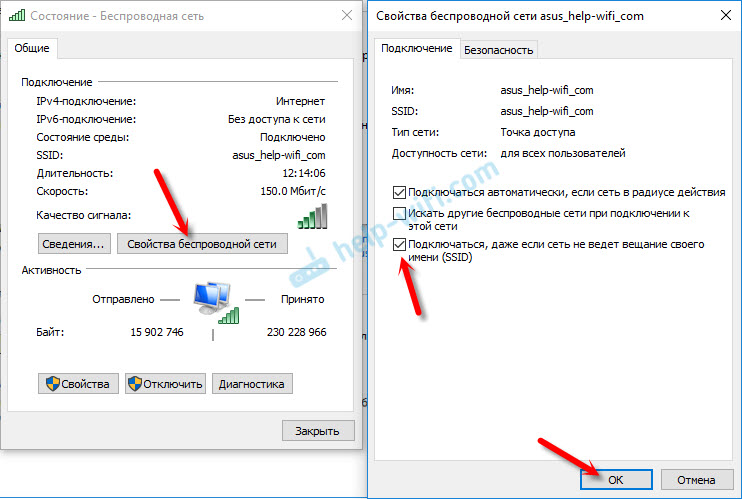
Ezen műveletek után indítsa újra a laptopot. Lehet, hogy a vezeték nélküli hálózat ezt követően stabilan fog működni, és a Wi-Fi kapcsolat nem lesz lekapcsolva.
Abban az esetben, ha a probléma megmarad, megpróbálhatja frissíteni, újratelepíteni, visszaszorítani vagy eltávolítani a Wi-Fi adapter illesztőprogramot. Van egy külön cikkünk erről a témáról: https: // súgó-wifi.Com/reshenie-problem-i-sobok/reshenie-problem-s-drajverom-besprovodnogo-wi-fi-daptera-v-windows-10
Frissítés: Próbálja meg tiltani az adapter Wi-Fi leválasztását az energia megtakarításához, és állítsa be a maximális teljesítményt. Utasítások: https: // súgó-wifi.Com/Raznye-Sovety-Dlya-Windows/Nastrojka-EleTropitaniya-besprovodnoj-seti/ Frissítés: A megjegyzésekben már többször megosztották egy olyan megoldást, amely elősegítette a probléma megoldását a Wi-Fi-vel való instabil kapcsolattal a Windows 10-ben.A Microsoft Wi-Fi Direct Virtuális adaptert (virtuális adapter Wi-Fi Direct (Mycrosoft)) és/vagy a Microsoft Hosted Network virtuális adapter (ha van ilyen) ki kell kapcsolnia. Ezekre az adapterekre van szükség a Wi-Fi eloszlásához a számítógépről. Ha nem használja ezt a funkciót, akkor letilthatja őket.
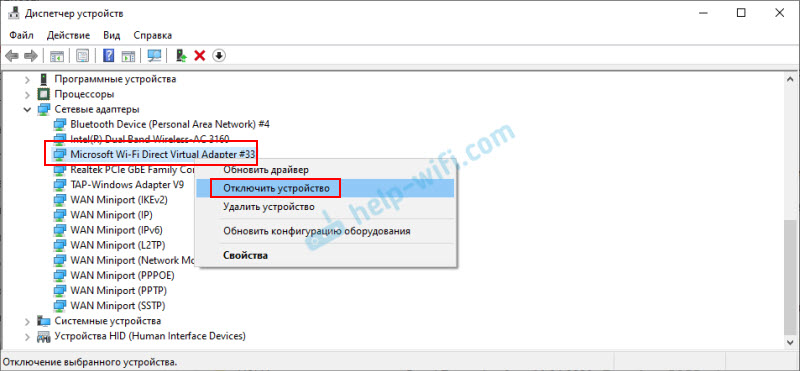
A leválasztás után újra kell indítania a számítógépet.
További információ a cikkben: Microsoft Wi-Fi Direct Virtuális Adapter: Mi az, a sofőr, hogyan lehet bekapcsolni, leválasztani, törölni? Frissítés: Válasszuk le a Windows Defendert. A megjegyzésekben vannak vélemények, hogy ez elősegítette a Wi-Fi leválasztás problémájának megoldását a Windows 10-ben.
Ha ismeri a problémára más megoldásokat, akkor könyörgöm, hogy ossza meg ezeket az információkat a kommentárban. Azt is megírhatja, hogy a fent leírt módszer segített -e vagy sem.
- « A Wi-Fi Router TP-Link TL-WR845N konfigurálásának módja?
- Útválasztó TP-Link TL-WR841N A sebességet csökkenti az intelligens TV-n és az Androidon »

